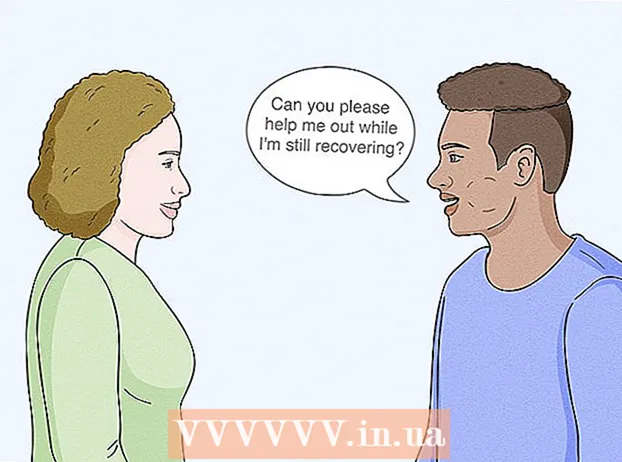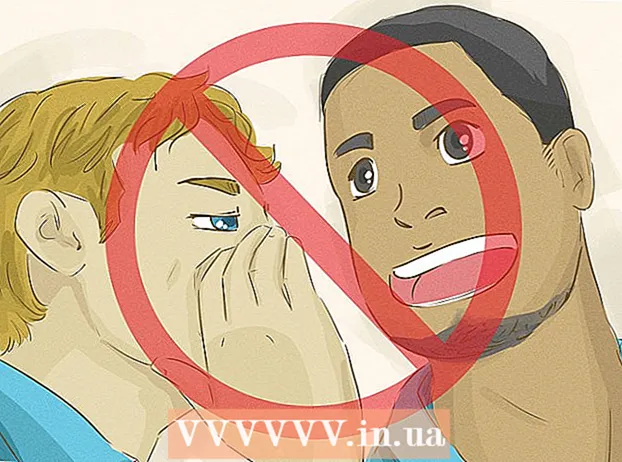Autora:
Eric Farmer
Data De La Creació:
10 Març 2021
Data D’Actualització:
1 Juliol 2024
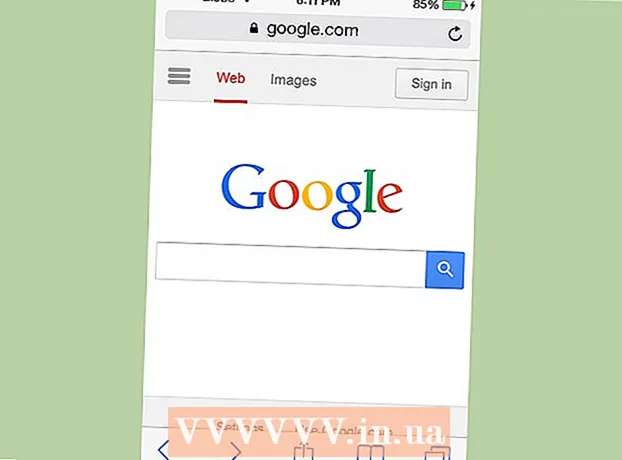
Content
Safari és un excel·lent navegador web que admet Mac OS i Windows. Una de les funcions clau del navegador és la possibilitat d’afinar-lo, inclòs l’ajust dels paràmetres principals segons les vostres preferències.
Passos
Mètode 1 de 2: a l'ordinador
 1 Inicieu Safari fent doble clic a la seva icona.
1 Inicieu Safari fent doble clic a la seva icona.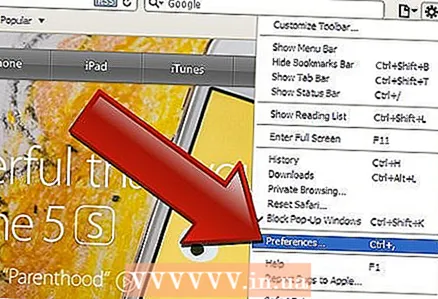 2 Feu clic a la icona en forma d'engranatge (a l'extrem superior dret de la finestra del navegador). Al menú que s'obre, seleccioneu "Configuració".
2 Feu clic a la icona en forma d'engranatge (a l'extrem superior dret de la finestra del navegador). Al menú que s'obre, seleccioneu "Configuració".  3 A la finestra que s'obre, aneu a la pestanya "General" (a la part superior de la finestra).
3 A la finestra que s'obre, aneu a la pestanya "General" (a la part superior de la finestra).- Ara podeu ajustar la configuració bàsica del navegador.
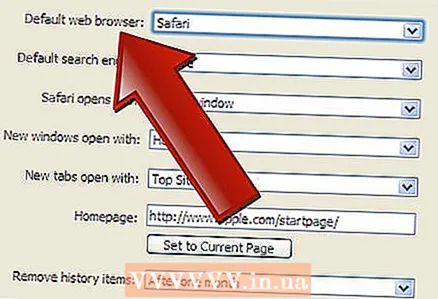 4 Navegador predeterminat. En aquest menú, seleccioneu el navegador que s'iniciarà per defecte (obriu el menú i feu clic al navegador que vulgueu).
4 Navegador predeterminat. En aquest menú, seleccioneu el navegador que s'iniciarà per defecte (obriu el menú i feu clic al navegador que vulgueu). 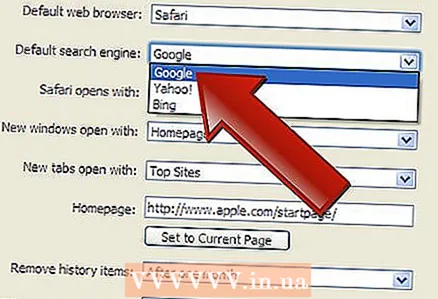 5 "El motor de cerca principal". En aquest menú, seleccioneu el motor de cerca que s’utilitzarà per defecte (processeu les consultes de cerca des de la barra d’adreces).
5 "El motor de cerca principal". En aquest menú, seleccioneu el motor de cerca que s’utilitzarà per defecte (processeu les consultes de cerca des de la barra d’adreces).  6 "Safari s'obre en obrir". Des d’aquest menú, seleccioneu la pàgina que s’obre quan s’inicia el navegador. Aquí podeu escollir obrir totes les finestres de l'última sessió o obrir una finestra nova.
6 "Safari s'obre en obrir". Des d’aquest menú, seleccioneu la pàgina que s’obre quan s’inicia el navegador. Aquí podeu escollir obrir totes les finestres de l'última sessió o obrir una finestra nova. 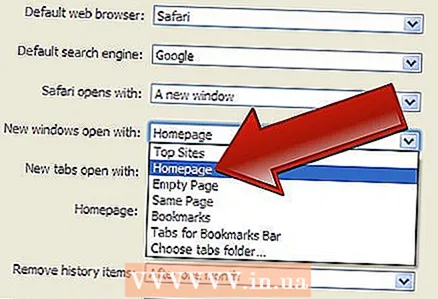 7 "Obre en finestres noves." Des d’aquest menú, podeu triar què s’obrirà a la nova finestra de Safari, com ara la pàgina d’inici, els marcadors, la pàgina en blanc, etc.
7 "Obre en finestres noves." Des d’aquest menú, podeu triar què s’obrirà a la nova finestra de Safari, com ara la pàgina d’inici, els marcadors, la pàgina en blanc, etc. 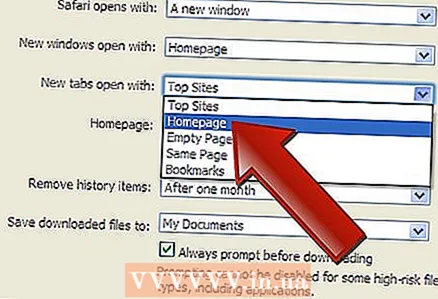 8 "Obre en pestanyes noves." Des d’aquest menú, podeu triar què s’obrirà en una nova pestanya Safari, com ara la pàgina d’inici, els marcadors, la pàgina en blanc, etc.
8 "Obre en pestanyes noves." Des d’aquest menú, podeu triar què s’obrirà en una nova pestanya Safari, com ara la pàgina d’inici, els marcadors, la pàgina en blanc, etc.  9 "Pàgina d'inici". En aquesta línia, introduïu l'URL del lloc que vulgueu utilitzar com a pàgina d'inici.
9 "Pàgina d'inici". En aquesta línia, introduïu l'URL del lloc que vulgueu utilitzar com a pàgina d'inici. - En fer clic a "Pàgina actual", definireu el lloc que actualment està obert al navegador com a pàgina inicial.
 10 "Esborra objectes de la història". En aquest menú, seleccioneu la freqüència d’eliminació de l’historial de les pàgines visitades. Les opcions inclouen cada dos dies, cada dues setmanes, etc. També podeu seleccionar l'opció "Manual".
10 "Esborra objectes de la història". En aquest menú, seleccioneu la freqüència d’eliminació de l’historial de les pàgines visitades. Les opcions inclouen cada dos dies, cada dues setmanes, etc. També podeu seleccionar l'opció "Manual". 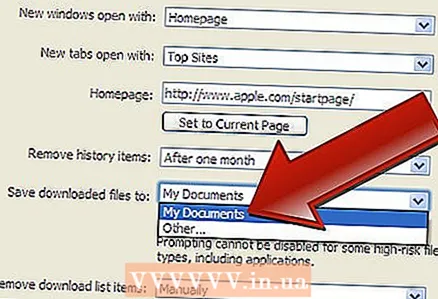 11 "Desa la descàrrega a la carpeta". En aquest menú, podeu seleccionar la carpeta on es guardaran els fitxers descarregats. Per defecte, es tracta de la carpeta Descàrregues.
11 "Desa la descàrrega a la carpeta". En aquest menú, podeu seleccionar la carpeta on es guardaran els fitxers descarregats. Per defecte, es tracta de la carpeta Descàrregues. - Si voleu especificar una carpeta diferent, seleccioneu "Altres" al menú. S'obrirà un explorador, on podreu trobar i seleccionar la carpeta que necessiteu.
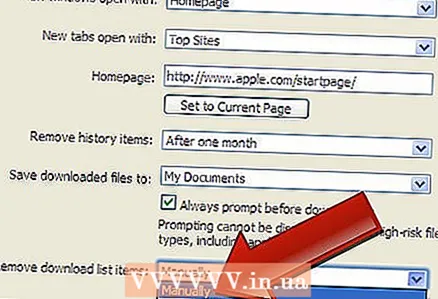 12 "Esborra la llista de descàrregues". En aquest menú, podeu seleccionar el mètode i el moment de neteja de la llista de fitxers descarregats. Les opcions inclouen Manual, Quan es deixa Safari i Després de la baixada amb èxit.
12 "Esborra la llista de descàrregues". En aquest menú, podeu seleccionar el mètode i el moment de neteja de la llista de fitxers descarregats. Les opcions inclouen Manual, Quan es deixa Safari i Després de la baixada amb èxit.  13 Tanqueu la finestra de preferències i els canvis es desaran automàticament.
13 Tanqueu la finestra de preferències i els canvis es desaran automàticament.
Mètode 2 de 2: en un telèfon intel·ligent
 1 Inicieu Safari al vostre dispositiu Android o iPhone fent clic a la icona de l'aplicació a la pantalla d'inici o a la llista d'aplicacions.
1 Inicieu Safari al vostre dispositiu Android o iPhone fent clic a la icona de l'aplicació a la pantalla d'inici o a la llista d'aplicacions. 2 Feu clic al botó "Opcions" (la icona en forma de dues línies verticals).
2 Feu clic al botó "Opcions" (la icona en forma de dues línies verticals).- A continuació, feu clic a "Configuració".
- 3 Ubicació. Permetre o no permetre que el navegador determini la vostra ubicació movent el control lliscant a la posició "Sí" o "No".
- 4 "Mode de pantalla completa". Permetre o no permetre que el navegador s'obri a pantalla completa movent el control lliscant a la posició "Sí" o "No".
- 5 "Descarrega la carpeta". Definiu la carpeta on es desaran els fitxers descarregats. Per defecte, es tracta de la carpeta Baixada.
- Si voleu especificar una carpeta diferent, al menú, feu clic a "Altres". S'obrirà un explorador, on podreu trobar i seleccionar la carpeta que necessiteu.
- 6 "Pàgina d'inici". Establiu el lloc que vulgueu utilitzar com a pàgina d'inici.
- Per exemple, si heu especificat www.Google.com, el lloc de Google s'obrirà quan inicieu el navegador.
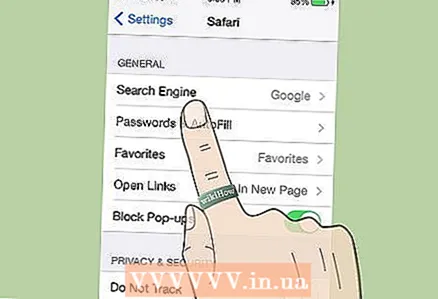 7 "Sistema de cerca". Des d’aquest menú, seleccioneu el motor de cerca predeterminat.
7 "Sistema de cerca". Des d’aquest menú, seleccioneu el motor de cerca predeterminat. - 8 "Mida de la font". En aquest menú, trieu una mida de lletra (de 5 opcions).
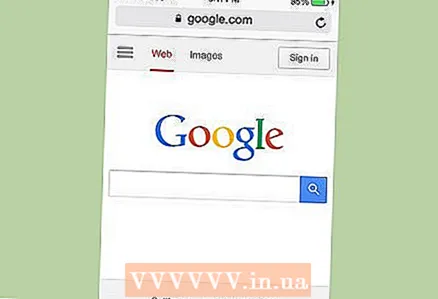 9 Tanca la configuració del navegador. Els canvis fets es desaran automàticament.
9 Tanca la configuració del navegador. Els canvis fets es desaran automàticament.